Thông tin liên hệ
- 036.686.3943
- admin@nguoicodonvn2008.info

Chrome OS là hệ điều hành “chính chủ” do Google phát triển, do đó, nó sẽ được tích hợp gần như đầy đủ các sản phẩm dịch vụ, phần mềm của Google theo mặc định, trong đó bao gồm cả trình duyệt Chrome.
Có thể nói người dùng Chromebook là các “fan hâm mộ” đích thực của Google, do đó việc sử dụng Chrome làm trình duyệt mặc định trên hệ thống là lẽ dĩ nhiên. Tuy vậy, nếu muốn thử “đổi gió” chuyển sang sử dụng Microsoft Edge, bạn cũng hoàn toàn có thể cài đặt trình duyệt này trên chiếc Chromebook của mình.
Trên thực tế, phiên bản Edge chính thức hiện tại vẫn chưa được hỗ trợ trên Chrome OS, nhưng bạn hoàn toàn có thể cài đặt phiên bản Edge Linux (đã được phát hành gần đây ở dạng thử nghiệm) trên Chromebook của mình.
Bước 1: Mở Chrome và truy cập trang web Microsoft Edge Insider. Website này sẽ tự động phát hiện ra hệ điều hành mà bạn đang sử dụng là Chrome OS và đưa ra thông báo rằng bạn hiện không được hỗ trợ.
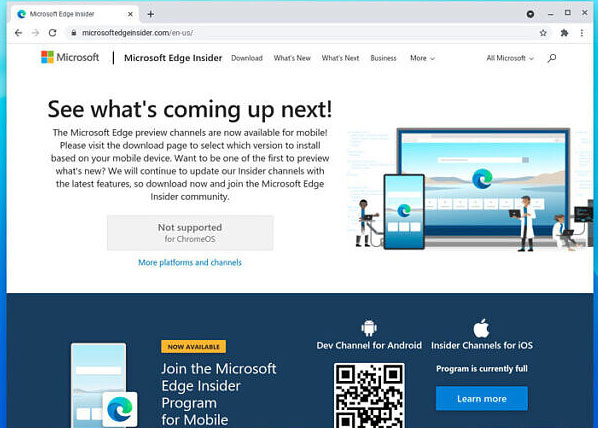
Bước 2: Nhấp vào "More platforms and channels". Một thông báo sẽ được hiển thị, cho bạn biết thêm thông tin về việc Microsoft Edge hiện chưa được hỗ trợ cho Chrome OS. Hãy cuộn xuống cuối và nhấp vào nút download trong phần “Linux (.deb)”.
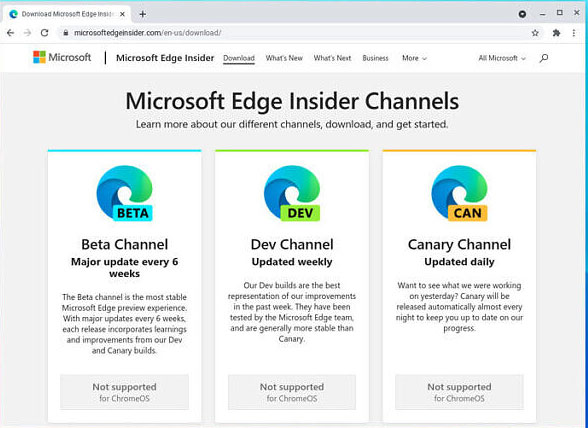
Bước 3: Bây giờ, hãy chọn xem bạn muốn Edge Beta hay Edge Dev (phiên bản ổn định (Stable) hiện chưa khả dụng). Bản Beta sẽ được cập nhật sáu tuần một lần (lộ trình sắp tới là bốn tuần một lần), trong khi Edge Dev sẽ được cập nhật hàng tuần.
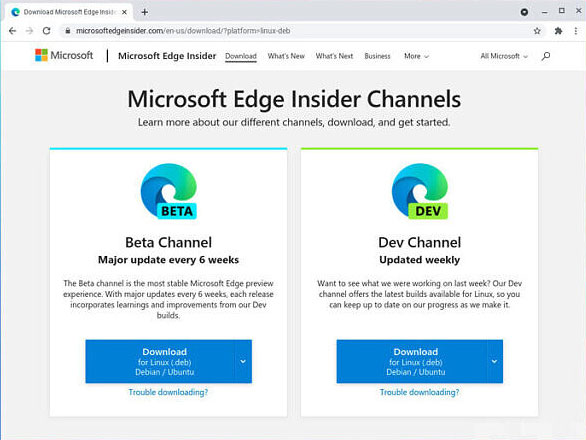
Bước 4: Tiếp theo, điều hướng tới “Settings -> Advanced -> Developers”. Trong “Linux development environment (Beta), bạn nhấp vào Turn on”.
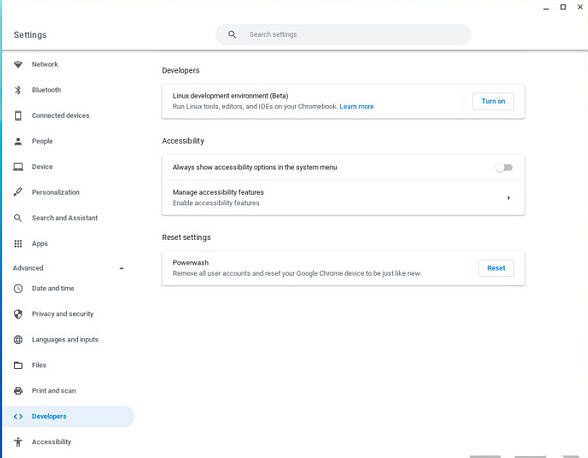
Bước 5: Làm theo hướng dẫn trên màn hình để thiết lập môi trường Linux.
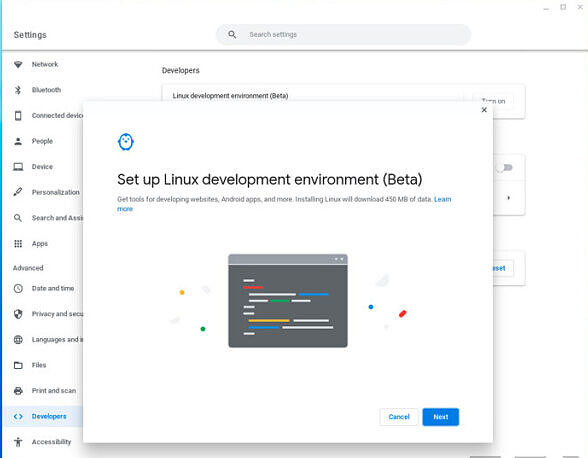
Bước 6: Sau khi hoàn tất, hãy mở tệp cài đặt Microsoft Edge mà bạn đã tải xuống. Quá trình này khá đơn giản. Bạn sẽ tìm thấy nó trong phần ứng dụng thuộc thư mục "Linux apps".
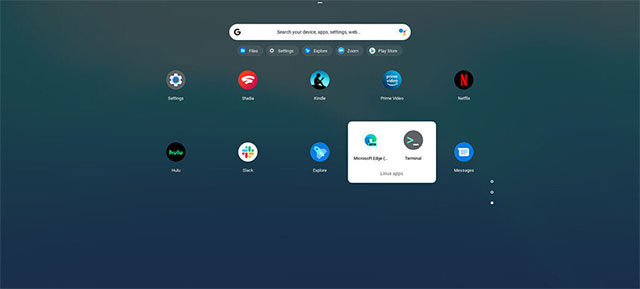
Bước 7: Nếu muốn, bạn có thể đăng nhập bằng tài khoản Microsoft. Điều này sẽ cho phép bạn đồng bộ hóa các mục yêu thích, lịch sử, mật khẩu, v.v. trên trình duyệt.
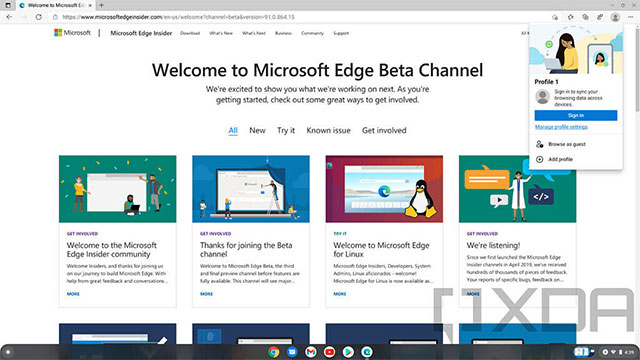
Quá trình cài đặt đã hoàn tất và bạn hiện đã có thể trải nghiệm Edge trên Chromebook của mình. Tuy nhiên, Chrome sẽ vẫn là trình duyệt mặc định của bạn. Nếu muốn một hệ điều hành mở hơn, bạn có thể xem xét chuyển sang sử dụng Linux hoặc Windows.
Nguồn tin: Quantrimang.com
Ý kiến bạn đọc
Những tin mới hơn
Những tin cũ hơn
 Sửa lỗi không cài được .NET Framework 3.5 trên Windows
Sửa lỗi không cài được .NET Framework 3.5 trên Windows
 7 cách tốt nhất để mở file PSD mà không cần Photoshop
7 cách tốt nhất để mở file PSD mà không cần Photoshop
 Lệnh SELECT TOP trong SQL Server
Lệnh SELECT TOP trong SQL Server
 Hướng dẫn cài đặt Arch Linux cơ bản
Hướng dẫn cài đặt Arch Linux cơ bản
 Cách xóa lịch sử tìm kiếm thư mục, tập tin trên File Explorer
Cách xóa lịch sử tìm kiếm thư mục, tập tin trên File Explorer
 Cách sử dụng hàm XLOOKUP trong Excel
Cách sử dụng hàm XLOOKUP trong Excel
 8 điều nên và không nên làm khi sử dụng Wi-Fi công cộng lúc đi du lịch nước ngoài
8 điều nên và không nên làm khi sử dụng Wi-Fi công cộng lúc đi du lịch nước ngoài
 Cách tùy chỉnh hoàn toàn desktop Windows bằng Rainmeter
Cách tùy chỉnh hoàn toàn desktop Windows bằng Rainmeter
 Cách xóa hoàn toàn bất kỳ file Windows nào bằng SDelete
Cách xóa hoàn toàn bất kỳ file Windows nào bằng SDelete
 Cách xóa lịch sử truy cập camera lần cuối trên Windows 11
Cách xóa lịch sử truy cập camera lần cuối trên Windows 11
 Cách tạo P2P Mesh VPN với Tinc
Cách tạo P2P Mesh VPN với Tinc
 Tôi chật vật giữ lấy lương tâm
Tôi chật vật giữ lấy lương tâm
 Hướng dẫn sửa lỗi cố định cột, hàng Excel không hoạt động
Hướng dẫn sửa lỗi cố định cột, hàng Excel không hoạt động
 Cách bật, tắt chế độ tiết kiệm pin laptop Windows 11
Cách bật, tắt chế độ tiết kiệm pin laptop Windows 11
 Cách chia nhỏ file, cắt file dung lượng lớn thành nhiều file nhỏ
Cách chia nhỏ file, cắt file dung lượng lớn thành nhiều file nhỏ
 Cách tắt chia sẻ nhiều thiết bị trên Windows 11
Cách tắt chia sẻ nhiều thiết bị trên Windows 11
 Toán tử trong lập trình C
Toán tử trong lập trình C
 Cách chia sẻ lịch của bạn trong Outlook
Cách chia sẻ lịch của bạn trong Outlook
 Người có 3 điều này khi nói chuyện chứng tỏ EQ cao ngất, ai cũng muốn kết giao: Nếu bạn có cả 3 thì xin chúc mừng!
Người có 3 điều này khi nói chuyện chứng tỏ EQ cao ngất, ai cũng muốn kết giao: Nếu bạn có cả 3 thì xin chúc mừng!
 Cho đi yêu thương là một lựa chọn
Cho đi yêu thương là một lựa chọn
